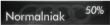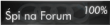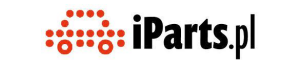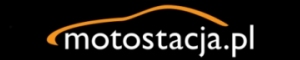Aktualizacja softu i mapy w MMI 3G HIGH w Audi Q5 z 2010 roku (Update MMI 3G)
Po wielokrotnych lekturach forów i stron poruszających tematy aktualizacji MMI 3G HIGH przystąpiłem do uaktualnienia mojej MMI 3G High. Choć być może w wielu miejscach będę się powtarzał to myślę że ktoś może skorzystać z mojego doświadczenia tak jak ja skorzystałem z doświadczeń innych ludzi dzielących się swoimi uwagami. Za co wszystkim dziękuję.
Podczas aktualizacji korzystałem z interfejsu diagnostycznego VCDS 12.12.3 w wersji ENG zakupionego na portalu AliExpress u sprzedawcy Autoprofessional za cenę 25 USD wraz z przesyłką. W tej chwili można kupić już wersje 15.7
Podczas uruchamiania VCDS interfejs podłączałem przy wyłączonym zapłonie dopiero później uruchamiałem zapłon i program VCDS 12.12.3a
Wyjściowo w nawigacji (numer urządzenia 8T1035666E) posiadałem soft HNav_EU_P0022_D1
Aktualizację zrobiłem przy pomocy płyt zakupionych w serwisie Audi
8R0 906 961 T wersja 0031
8R0 906 961 AS wersja 0206
8R0 906 961 CC wersja 0253
8R0 906 961 DF wersja 0257
Płyty są w cenie około 15 zł każda jedynie 8R0 906 961 CC droższa około 33 zł
Aktualizację robiłem po kolei 031 >> 206 >> 253 >> 257
Najdłużej trwała aktualizacja wersji 206 a najkrótsze były dwie ostatnie 253 i 257
Każdą aktualizację wykonywałem w ten sam sposób.
1. Akumulator dobrze naładowany nie podłączałem żadnych prostowników lub innych źródeł zasilania.
2. Aktualizację robiłem tylko na włączonej nawigacji MMI bez włączonego zapłonu. Nawigacja MMI włączona w pozycji Radio.
3. Wszystkie światła wewnątrz samochodu wyłączone drzwi kierowcy otwarte aby można było wyjść.
4. Płytę włożyłem do modułu nawigacji i następnie odczekałem 1-2 minuty aby nawigacja odczytała dane.
5. Uruchomienie aktualizacji rozpoczynałem poprzez równoczesne naciśnięcie przycisków SETUP i RETURN (z reguły dopiero za drugim razem uruchamiała się aktualizacja).
6. W pierwszej kolejności pojawiał się ekran z informacją o aktualnej wersji oprogramowania (na zdjęciu sytuacja już po pierwszej aktualizacji)
7. Następnie naciskamy prawy dolny przycisk UPDATE. Pojawi się wtedy ekran z możliwością wyboru źródła zawierającego aktualizację. W moim przypadku wybierałem CD/DVD. Gdy aktualizacja jest na karcie SD należy wybrać właściwą kartę SD. Sposób nagrania aktualizacji na karcie SD wymaga przede wszystkim systemu plików FAT32
8. Po wybraniu odpowiedniego źródła pojawi się ekran wskazujący wersję aktualizacji znajdującą się w moim przypadku na płycie CD. Zatwierdzamy ja przyciskiem na środkowym pokrętle.
9. Na następnym ekranie system zapyta się nas o sposób aktualizacji i wybieramy opcję STANDARD. User Defined powinna być nieaktywna (można ją uaktywnić w zielonym menu ale nie ma takiej potrzeby)
10. Następny ekran to lista plików oprogramowania które będą aktualizowane (oznaczone Y) Przewijamy całą listę (zazwyczaj 3 ekrany) Na końcu tej listu jest opcja START DOWNLOAD którą potwierdzamy.
11. System zapyta się nas jeszcze raz czy chcemy rozpocząć aktualizację. Równocześnie przypomni że rozpoczętej aktualizacji pod żadnym pozorem nie można przerywać. Mamy do wyboru dwie opcje START albo ABORT. Wybieramy START jeśli chcemy przeprowadzić aktualizację. Jeśli rozmyśliliśmy się możemy nacisnąć ABORT i aktualizacja nie zostanie rozpoczęta. Wszystko pozostanie po staremu. Ale przecież nie po to zaczynaliśmy całą pracę. Zatwierdzamy więc START aby rozpocząć aktualizację.
12. Od tej chwili nic nie robimy, nie włączamy świateł, radia, i innych odbiorników. Aktualizacja będzie przebiegać automatycznie. Na ekranie większość czasu będzie widoczny postęp aktualizacji
ale również ekran będzie gasł, automatycznie uruchamiał się ponownie i dalej przeprowadzał aktualizację kolejnych komponentów systemu.
13. W końcu zostanie wyświetlona podobna lista komponentów systemu jak na początku ale tym razem będą oznaczone jako prawidłowo zaktualizowane „OK.” lub nie aktualizowane „ - ” . Na końcu list będą dwie pozycje RETRY i CONTINUE.
RETRY powinna być nieaktywna, będzie aktywna w przypadku gdy któraś z aktualizacji nie powiodła się i dzięki tej opcji można powtórzyć aktualizację. U mnie za każdym razem opcja RETRY była nieaktywna i pozostawała do wyboru jedynie opcja CONTINUE. Zatwierdzamy więc CONTINUE.
14. Po zatwierdzeniu CONTINUE pojawi się następny ekran
Jedyną możliwą opcją do wyboru jest ABORT DOCUMENTATION. Jest to moment w którym można „zarejestrować” nowe oprogramowanie w serwerze Audi. Jeśli posiadamy taką możliwość to w tej chwili jest czas aby podłączyć Tester VAS i uruchomić oprogramowanie połączone Internetem z serwerami AUDI. Jeśli nie mamy takiej możliwości to możemy zrobić to później ale będzie to skutkować pojawieniem się w module 5F błędu 03276 - Please check Software Version Management (SVM). Błąd ten po „rejestracji” aktualizacji automatycznie zniknie. Nie mając zatem możliwości zarejestrowania nowego oprogramowania zatwierdzamy ABORT DOCUMENTATION.
15. W tym momencie system automatycznie uruchomi się ponownie w nowej wersji oprogramowania, a w module 5F powstanie błąd 03276 - Please check Software Version Management (SVM). Błąd ten absolutnie nie zakłóca pracy nawigacji świadczy jedynie o tym że nowa wersja oprogramowania nie została zgłoszona do serwerów Audi.
Każdą z aktualizacji: 031, 206, 253 i 257 wykonywałem w ten sam sposób.
Po pierwszej aktualizacji do wersji 031 po podłączeniu testera VCDS 12.12.3 w module 5F był obecny błąd 03276 (SVM). Nie było żadnego innego błędu. Nie likwidowałem tego błędu i przeprowadziłem aktualizację do wersji 206.
Po aktualizacji do wersji 206 w module 5F były już 2 błędy 03276 - Please Check Software Version Management oraz 03175 - Invalid Data Set. Aktualizacja do wersji 206 wprowadziła dużo zmian między innymi została wykasowana pamięć dotycząca ostatnich celów podróży w nawigacji oraz pamięć adresów i telefonów w MMI.
Do dziś zastanawiam się czy błąd 03175 pojawiłby się gdybym przed aktualizacją do wersji 206 zlikwidował błąd 03276 który pojawił się po uaktualnieniu do wersji 031. Może ktoś to sprawdzi. Ja na pewno to sprawdzę przy okazji następnej aktualizacji.
Błąd 03276 można łatwo zlikwidować korzystając z instrukcji
http://web.archive.org/web/201407100631 ... Error.html
Błąd 03175 można również zlikwidować poprzez zielone menu. Na forach internetowych są różne wskazówki. Najczęściej mówi się o zwiększeniu o 1 wartości wszystkich pozycji w adresie main/car/carmenuoperation
Są tutaj trzy ekrany z różnymi pozycjami wartość wszystkich zwiększyć o 1. Następnie po restarcie MMI należy skasować błąd 03175 przy użyciu VCDS a potem przywrócić w zielonym menu pierwotne wartości wszystkich pozycji w adresie main/car/carmenuoperation i ponownie zrestartować MMI.
Ja po aktualizacji do wersji 206 i obecności dwóch błędów postąpiłem w następujący sposób:
W pierwszej kolejności zlikwidowałem błąd 03276 korzystając ze wskazówek Audienthusiasts
Następnie przystąpiłem do likwidacji błędu 03175.
I tu wypróbowałem z dobrym efektem inny sposób oparty o podobną zasadę co powyżej ale prostszy.
Wykonałem to następująco:
1. Wchodzimy do zielonego menu (sposób uaktywnienia i wchodzenia do zielonego menu można łatwo znaleźć w Internecie)
2. Wchodzimy w zakładkę CAR
3. Wchodzimy w zakładkę CARMENUOPERATION
4. Przewijamy listę na sam koniec do pozycji WEARINESS RECOGNITION (MKE). U mnie ta pozycja miała wartość 0. Uaktywniamy ją naciskając przycisk na pokrętle głównym. Zmieniłem ją obracając pokrętło do wartości 1. Zatwierdziłem przyciskiem na pokrętle. Z zielonego menu wyszedłem naciskając przycisk RETURN, RETURN a żeby całkowicie wyjść z zielonego menu nacisnąłem RADIO. Zmieniłem zatem wartość tylko jednej pozycji Weariness recognition (MKE) z 0 na 1
5. Następnie zresetowałem całe MMI puszczając równocześnie naciśnięte trzy przyciski: SETUP, PRYCISK NA GŁÓWNYM POKRĘTLE i PRAWY GÓRNY PRZYCSIK OBOK POKRĘTŁA. (nacisnąć równocześnie przytrzymać a potem puścić)
6. Po restarcie podłączyłem VCDS i w module 5F zlikwidowałem błąd 03175.
7. Następnie po odłączeniu VCDS w zielonym menu przywróciłem zmienioną wartość pozycji WEARINESS RECOGNITION (MKE) i zrestartowałem całe MMI. (SETUP, PRYCISK NA GŁÓWNYM POKRĘTLE i PRAWY GÓRNY PRZYCSIK OBOK POKRĘTŁA)
8. Ponowne sprawdzenie modułu 5F w VCDS wykazało brak błędu.
Po tej operacji posiadałem MMI 3GH zaktualizowane do wersji 206 oraz moduł 5F bez żadnych błędów.
Z tego co się zorientowałem błędy te w niczym nie zakłócałyby pracy MMI ale czego człowiek nie zrobiłby dla dobrego samopoczucia 
W dalszej kolejności wykonałem w opisany powyżej sposób aktualizację do wersji 253 a następnie do wersji 257 (dokładnie 257_5_D1).
Po każdej z tych dwóch aktualizacji sprawdzałem obecność błędów w module 5F. Zarówno po aktualizacji do 253 jak i po aktualizacji do 257 pojawił się tylko jeden błąd : 03276 - Please check Software Version Management (SVM).
W żadnym wypadku nie pojawił się błąd 03175.
Po aktualizacji do wersji 253 a przed aktualizacją do 257 zlikwidowałem błąd 03276 - Please check Software Version Management (SVM) z pomocą VCDS zgodnie z wyżej wskazaną instrukcją na stronie Audienthusiasts.
Po aktualizacji do 257 również zlikwidowałem błąd 03276 - Please check Software Version Management (SVM) przy pomocy VCDS.
W rezultacie miałem nowy soft 0257_5_D1 i starą mapę 5.10.5
Na przyszłość:
Robiąc ponownie taką aktualizację po każdej z aktualizacji 031, 206, 253 i 257 usuwałbym za pomocą VCDS błąd 03276 - Please check Software Version Management (SVM) z modułu 5F.
Może tak postępując nie powstałby błąd 03175 po aktualizacji do wersji 206 i obyło by się bez jego usuwania.
W instrukcjach Audi jest napisane że należy przeprowadzić rejestrację oprogramowania po każdej aktualizacji. Myślę że trzeba spróbować usuwać błąd 03276 - Please check Software Version Management (SVM) po każdej aktualizacji.
Niektórzy twierdzą że aktualizacja 257 zawiera w sobie wszystkie poprzednie. Nie wiem być może tak jest. Ja robiłem wszystkie aktualizacje (031, 206, 253, 257) po kolei choć zauważyłem że przy ostatnich aktualizacjach dotyczyły one tylko pojedynczych modułów i może to przemawiać za tym że 257 faktycznie zawiera w sobie poprzednie aktualizacje.
Myślę że moje doświadczenia mogą być pomocne. Jedno jest pewne aktualizacja jest naprawdę prosta.
Oryginalne, bezpieczne oprogramowanie, zakupione w serwisie umożliwia pominięcie rejestracji nowego oprogramowania na serwerach Audi. Można to wykonać później, można pozostawić powstałe błędy i z tego co zauważyłem nie zakłócają one pracy MMI a można je też usunąć i mieć dobre samopoczucie.
Aktualizacja MAPY do wersji 6.20.4
DOTYCZY TO TYLKO NAWIGACJI MMI 3G High NIE AKTUALIZOWAŁEM MMI 3G Plus Do tej nawigacji jest ta sama mapa ale są inne aktywatory i chyba więcej kłopotu.
Mapę aktualizowałem używając plików od RENTNA
Aktualizacje przeprowadziłem z kart SD SanDisk Ultra 32 GB (mini w adapterze)
Mapa 6.20.4 bez problemów mieści się na kartę 32 GB
Kartę trzeba koniecznie przed wgraniem mapy sformatować z systemem plików FAT32
Na niektórych forach mówi się o wykasowaniu starej mapy (usunięciu partycji mapy w zielonym menu) Ja tego nie robiłem i wszystko poszło OK.
Wskazówki jak uaktywnić zielone menu w nawigacji MMI 3G High można znaleźć w wielu miejscach w internecie. Należy pamiętać że po aktualizacji softu często trzeba je powtórnie uaktywnić.
Na niektórych forach mówi się że usunięcie starej mapy daje więcej miejsca na HDD do przeprowadzenia aktualizacji. Myślę więc że jak komuś „wywali” aktualizację mapy to wtedy dobrze jest wykasować partycje mapy w zielonym menu i powtórzyć aktualizacje mapy.
Po włożeniu karty do slotu SD1 w MMI przeprowadziłem aktualizację bardzo podobnie jak aktualizację softu.
A więc
1. Dobrze naładowany akumulator
2. Włączone tylko MMI nawet nie wkładałem kluczyka do stacyjki. MMI włączyłem naciskając pokrętło głośności. Wyłączone wszystkie światła i inne odbiorniki.
3. Karta SD w slocie nr 1
4. MMI w pozycji radio
5. Uruchomienie aktualizacji rozpoczynałem poprzez równoczesne naciśnięcie przycisków SETUP i RETURN (z reguły dopiero za drugim a czasem nawet trzeba było cierpliwie kilkakrotnie próbować aby uruchamiła się aktualizacja).
6. W pierwszej kolejności pojawiał się ekran z informacją o aktualnej wersji oprogramowania
7. Następnie naciskamy prawy dolny przycisk UPDATE. Pojawi się wtedy ekran z możliwością wyboru źródła zawierającego aktualizację. Aktualizacja jest na karcie SD należy wybrać właściwą kartę SD.
8. Po wybraniu odpowiedniego źródła pojawi się ekran wskazujący wersję aktualizacji mapy. Zatwierdzamy ja przyciskiem na środkowym pokrętle.
9. Na następnym ekranie system zapyta się nas o sposób aktualizacji i wybieramy opcję STANDARD.
10. Następny ekran to lista plików oprogramowania które będą aktualizowane .Przewijamy całą listę. Na końcu tej listu jest opcja START DOWNLOAD którą potwierdzamy. Zatwierdzamy START aby rozpocząć aktualizację.
11. Od tej chwili nic nie robimy, nie włączamy świateł, radia, i innych odbiorników. Aktualizacja będzie przebiegać automatycznie. Na ekranie większość czasu będzie widoczny postęp aktualizacji w procentach kolejnych plików. Ale będzie też gasnąc i uruchamiać się ponownie trzeba uzbroić się w cierpliwość. Całość trwa około 2-3 godzin więc najlepiej pójść do domu i wrócić po 3 godzinach. Ja zostawiłem samochód w garażu nie zamykałem drzwi tylko je przymknąłem.
12. Po skończeniu aktualizacji MAPY nawigacja MMI uruchomi się ponownie w opcji Radio. Ja nie wchodziłem w opcje nawigacji dopóki nie wgrałem aktywatora. Wymieniłem kartę SD z MAPĄ 6.20.4 na kartę SD z wgranym aktywatorem (również z RENTNA) Karta z aktywatorem to tylko 2 pliki katalog FSC i Metainfo2.txt.
13. Całą operację trzeba powtórzyć tak jak przy aktywacji mapy a więc od punktu 5 do 12.
14. Na koniec MMI uruchomi się ponownie sama już z nową mapą.
Wczoraj zaktualizowałem MMI 3G High do mapy w wersji 6.22.4
Kilka dodatkowych uwag:
1. Obecnie znalazłem aktywator tylko do MMI 3G High Nie znalazłem i chyba jeszcze nie ma aktywatora do MMI 3G Plus
2. Aktywator działa tylko z softem 0257_6_D1. Nie działa z softem 0257_5_D1
3. Trzeba więc przed wgraniem mapy zaktualizować soft do wersji 0257_6_D1
4. Mapę 6.22.4 wgrywa się analogicznie jak 6.20.4
5. Był jednak problem z umieszczeniem jej na karcie 32 GB. Po prostu jest za mała i wszystkie pliki się nie mieszczą. Aby się zmieściły usunąłem i nie wgrywałem katalogu LIT3GP (wielkości prawie 2GB) który znajduje się w katalogu pkgdb. Dotyczy on nawigacji MMI 3G plus a więc jego brak nie wpłynie na aktualizację MMI 3G High.
6. Cała aktualizacja jak w przypadku 6.20.4
7. Usunięcie ewentualnych błędów 03276 - Please Check Software Version Management oraz 03175 - Invalid Data Set jak wyżej przy aktualizacji softu.
Teraz skąd wziąć pliki softu, mapy i aktywatora.
Widzę że Rentna wystawił je już u siebie. Duży szacun dla Niego za pomoc i bezinteresowność .
Ja ściągnąłem pliki z innych lokalizacji.
( dokładnie ze strony
http://www.gpszone.ro/forum/viewthread. ... ad_id=8847 )
Soft 0257_6_D1
https://mega.nz/#!Z1oFHQoR!B0TFIBBKSCfP ... I7iVYKUfrg
Klikamy na „Download through your browser”
Mapa 6.22.4
https://yadi.sk/d/H_QbVL70mbtNk#sthash.LBYxvOMd.dpuf
Klikamy na „Dawnload archive”
Aktywator do mapy 6.22.4 (działa tylko z softem 0257_6_D1 i tylko w nawigacji MMI 3G High)
https://mega.nz/#!6ElXjTSI!8WM9hs5iUcXX ... bi6Ywd-PbI
Klikamy na „Download through your browser”
Postarałem się napisać wszystko aby każdy mógł przeprowadzić aktualizacje samemu bez stresu i kłopotów.
No może drobny stresik będzie. Jest to naprawdę proste.
Życzę wszystkim powodzenia.
Pozdrawiam wszystkich a szczególnie duże ukłony dla RENTNA.
Jesteś naprawdę „wielki”.